Windows_Server_2008系统安装方法
来源:网络收集 点击: 时间:2024-05-08【导读】:
在使用Windows Server 2008时会遇到各种各样的问题,比如需要安装Windows Server 2008 R2 64位操作系统。那么如何进行操作呢?下面小编与你分享具体步骤和方法。工具/原料moreWindows Server 2008方法/步骤1/6分步阅读
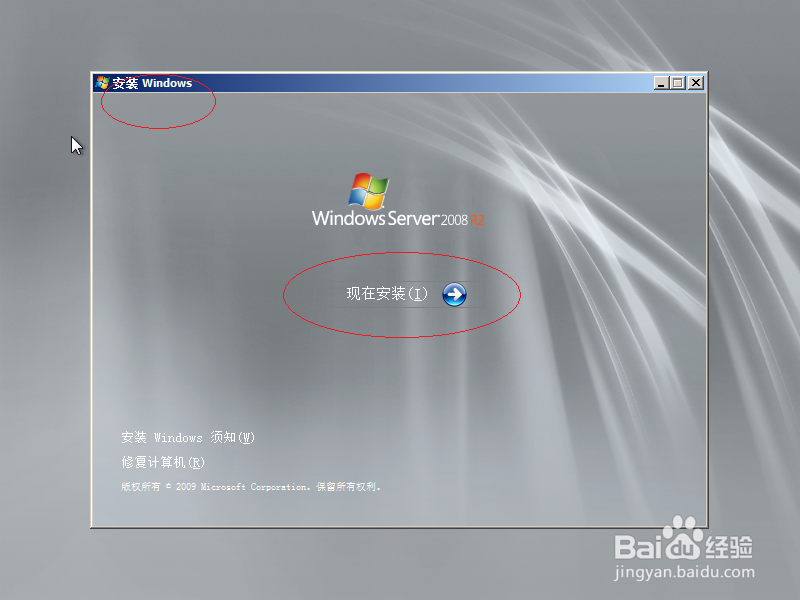
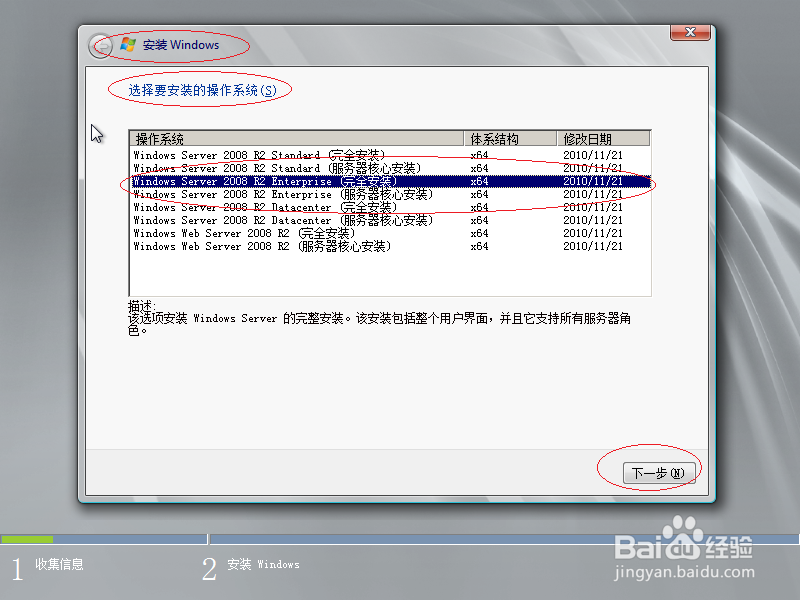
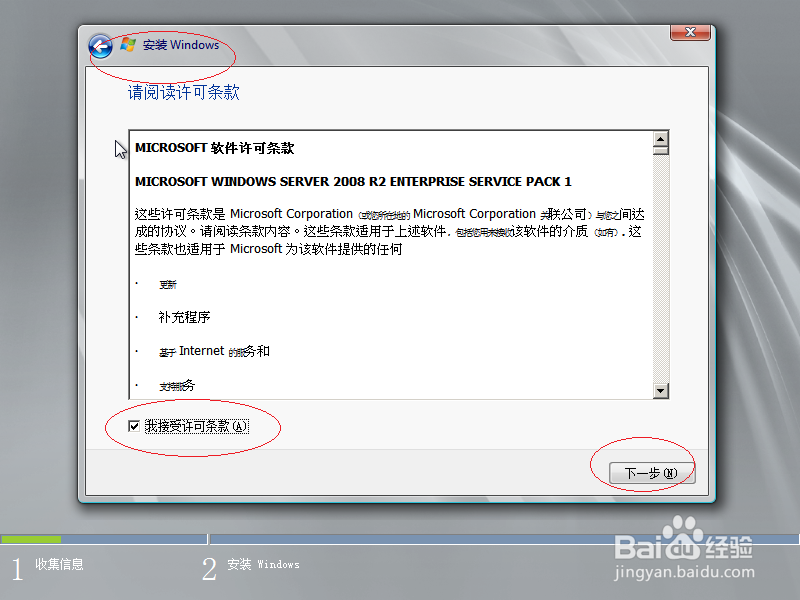 2/6
2/6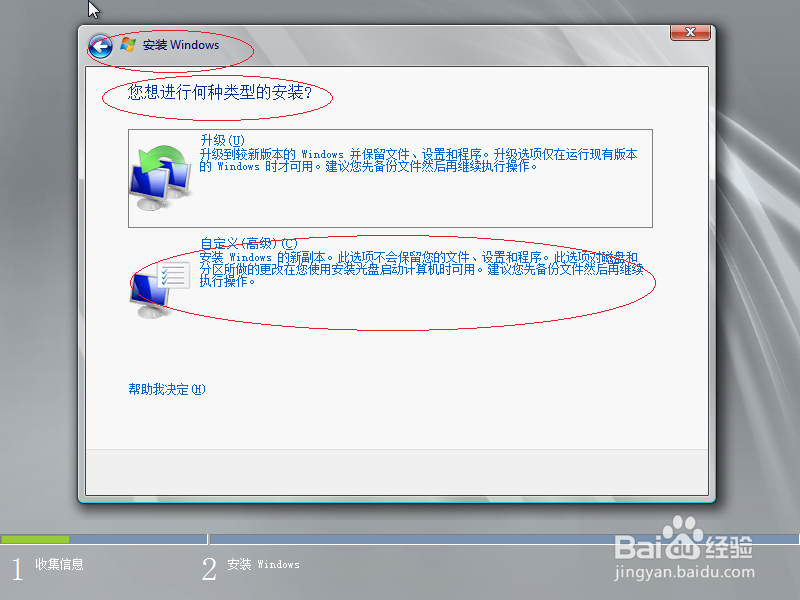 3/6
3/6
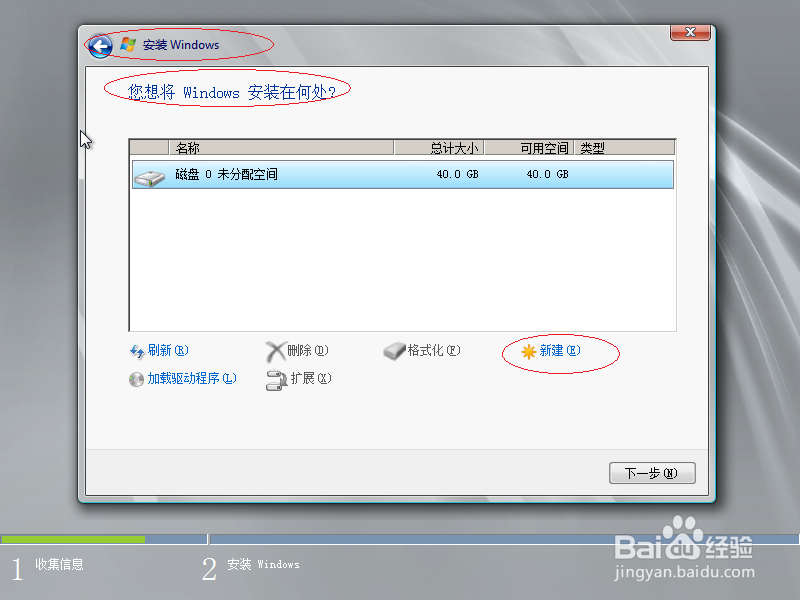

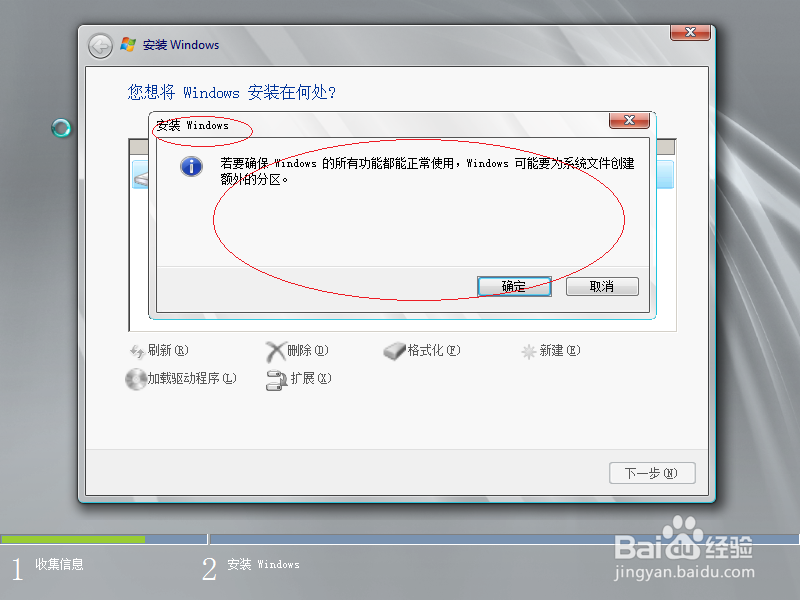
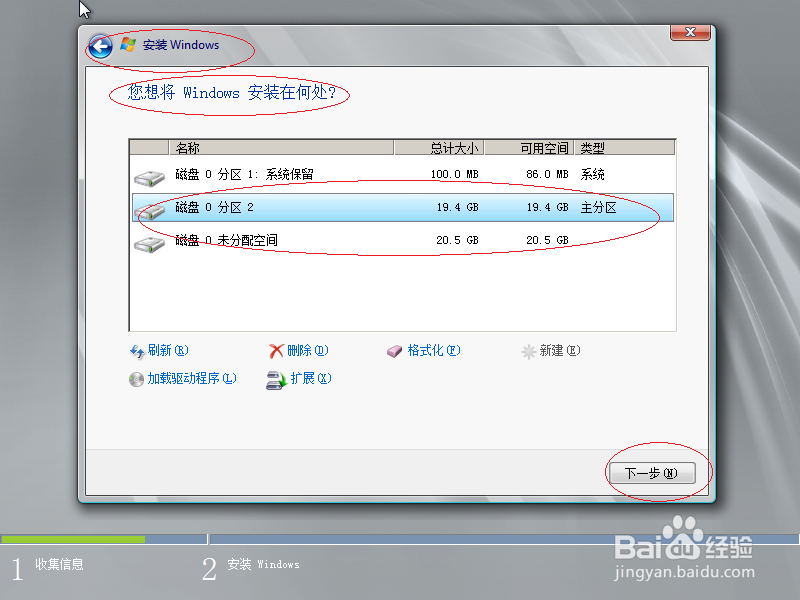 4/6
4/6
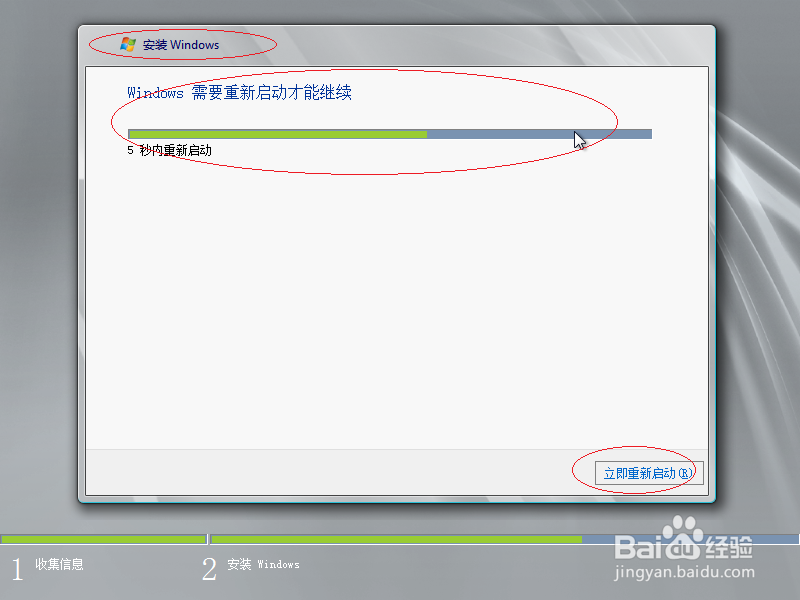 5/6
5/6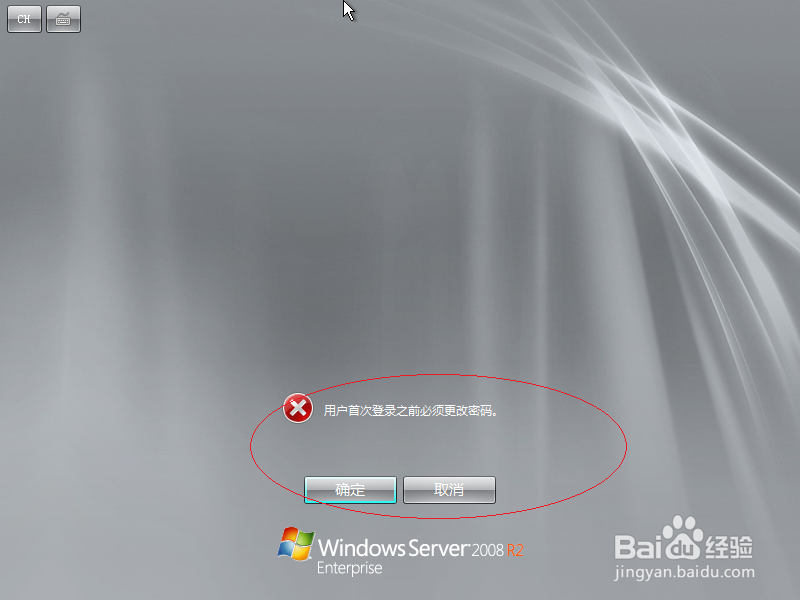
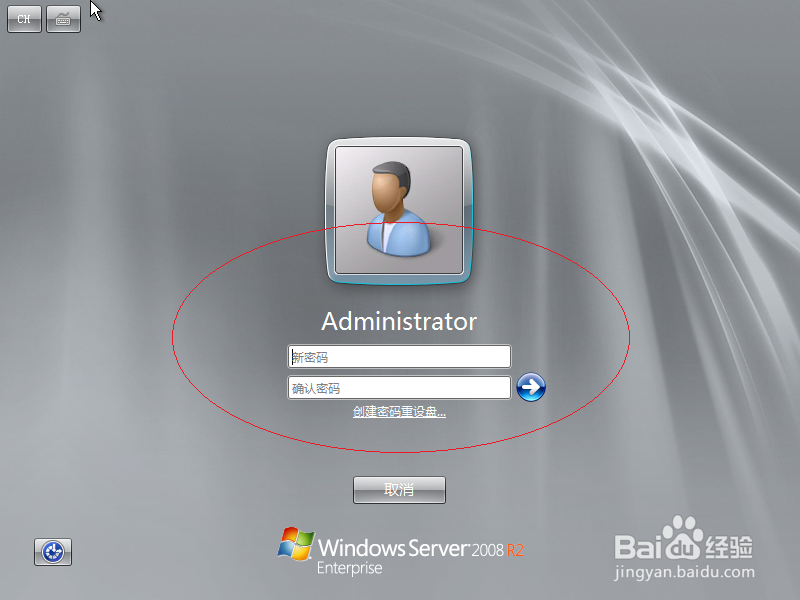
 6/6
6/6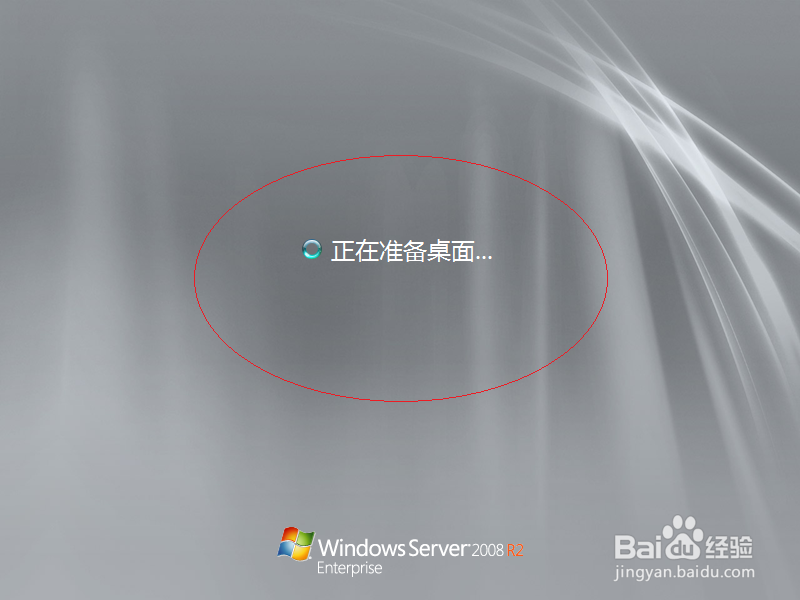
 操作系统
操作系统
鼠标双击操作系统安装文件如图,输入语言和其他首选项。选择要安装的操作系统版本,勾选我接受许可条款复选框。

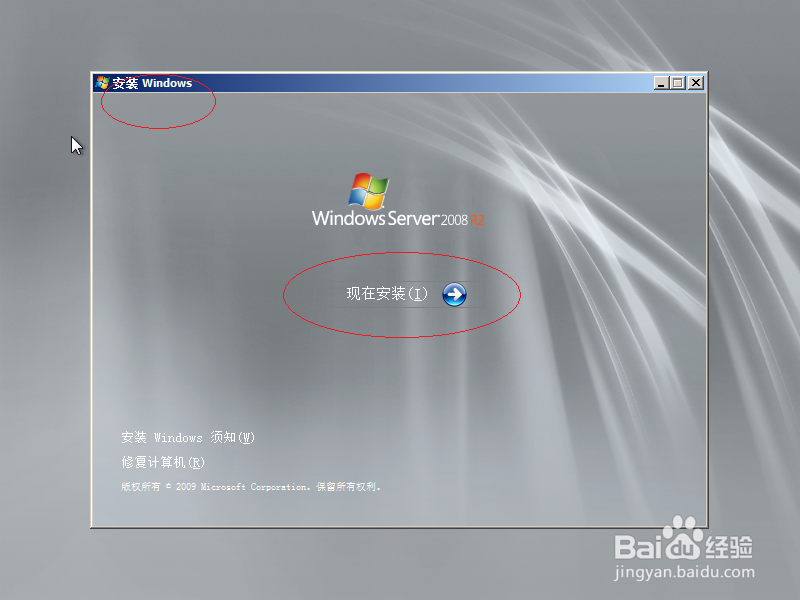
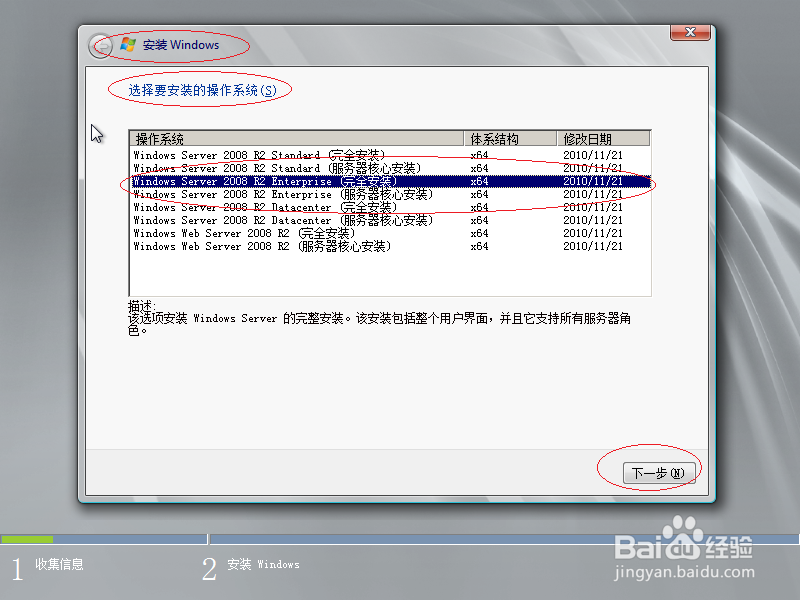
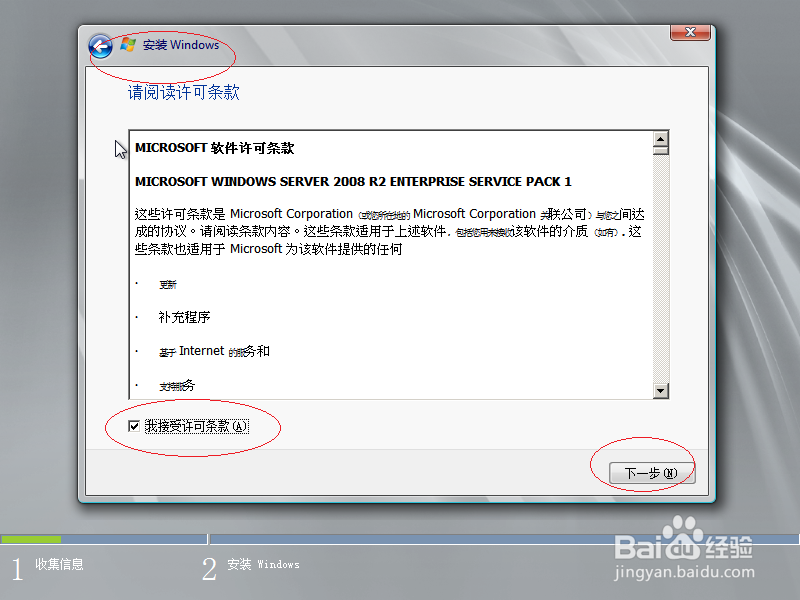 2/6
2/6如图所示,唤出您想进行何种类型的安装界面。点击自定义(高级)图标,安装Windows的新副本。
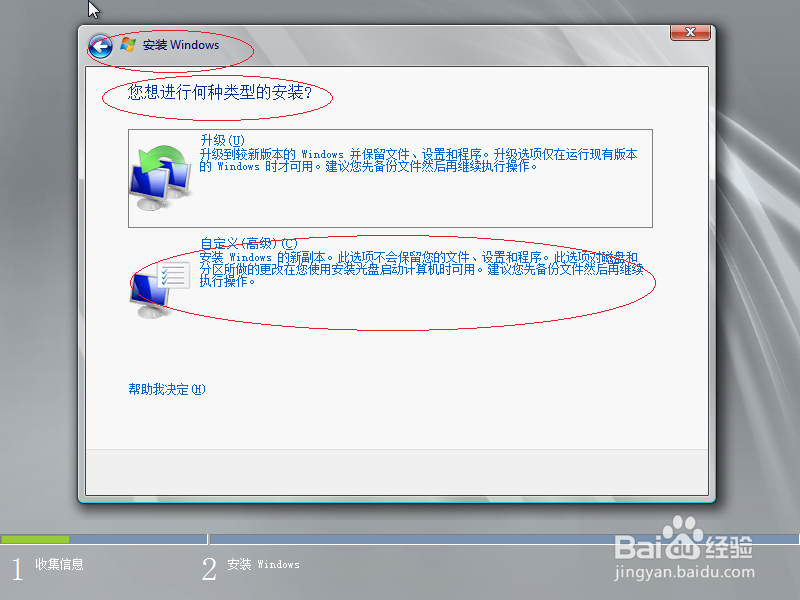 3/6
3/6唤出您想将Windows安装在何处界面,如图所示。点击驱动器选项→新建图标创建分区,设置完成点击下一步按钮。

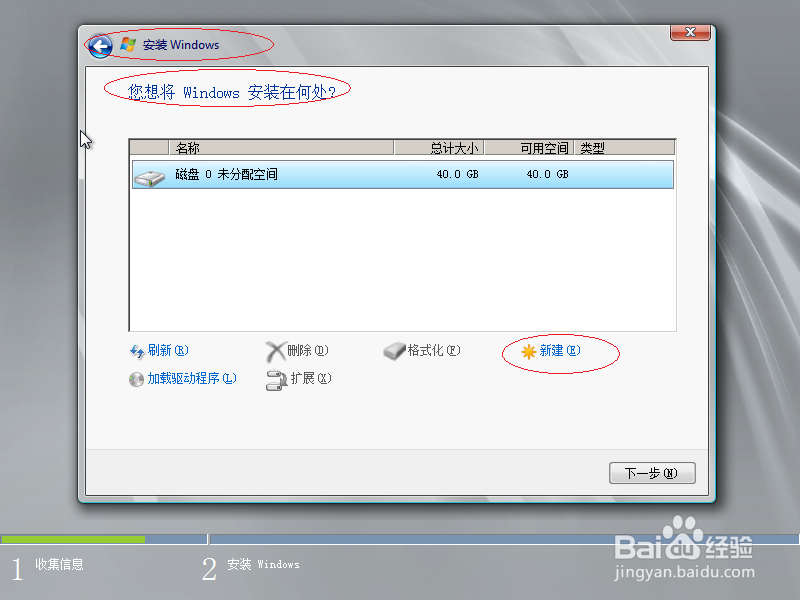

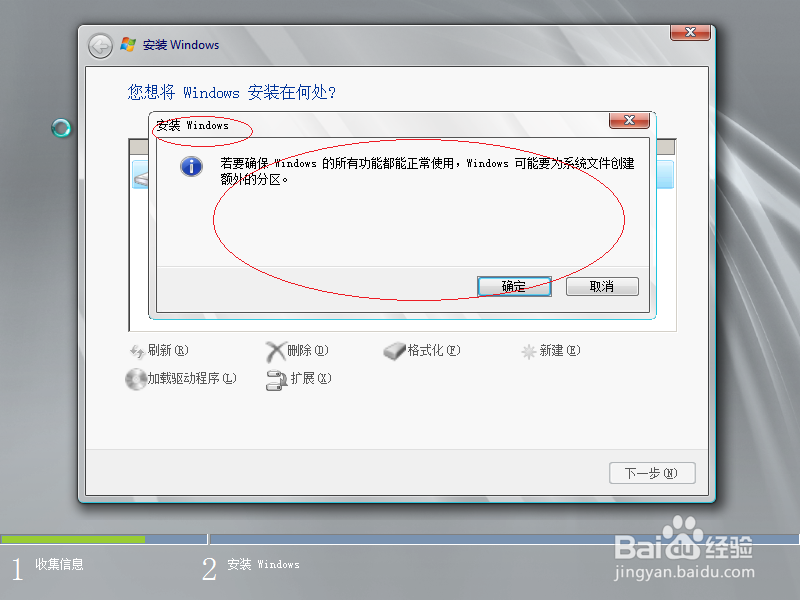
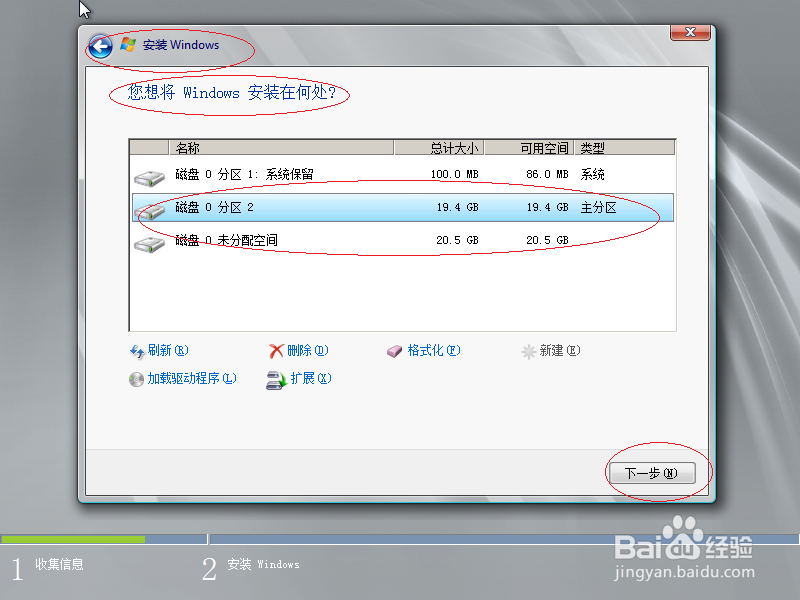 4/6
4/6如图所示,唤出正在安装Windows...界面。目前安装需要这些信息,安装过程中计算机可能重启数次。

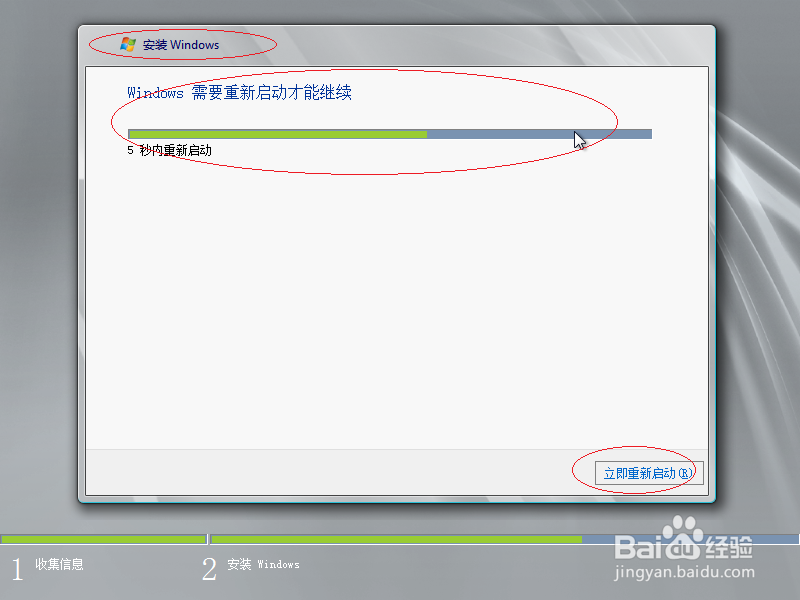 5/6
5/6用户首次登录之前必须更改密码,如图所示。点击确定按钮,用于设置Administrator管理员账户密码。
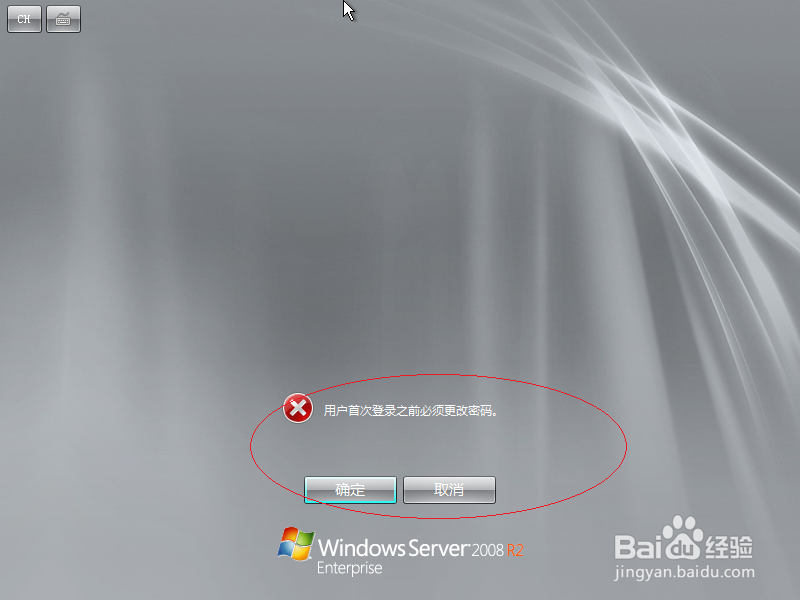
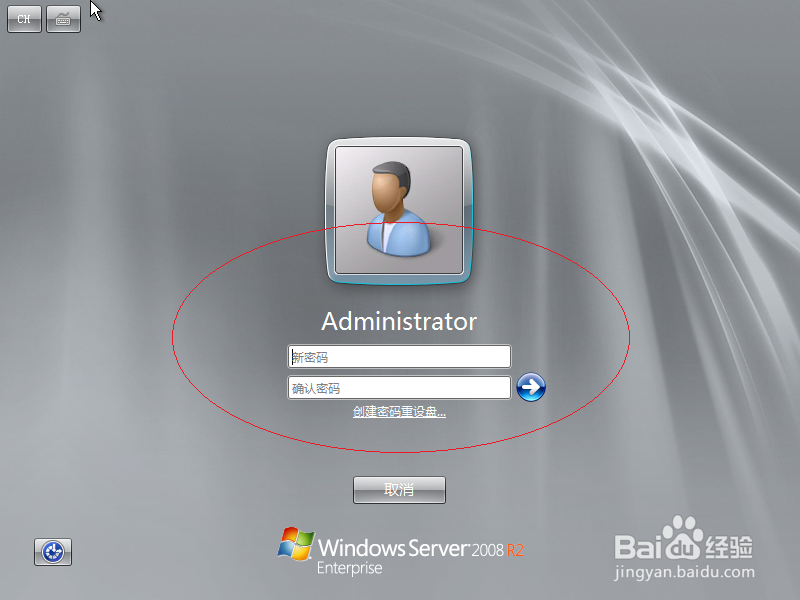
 6/6
6/6如图所示,完成安装Windows Server 2008 R2 64位操作系统的操作。本例到此结束,希望对大家能有所帮助。
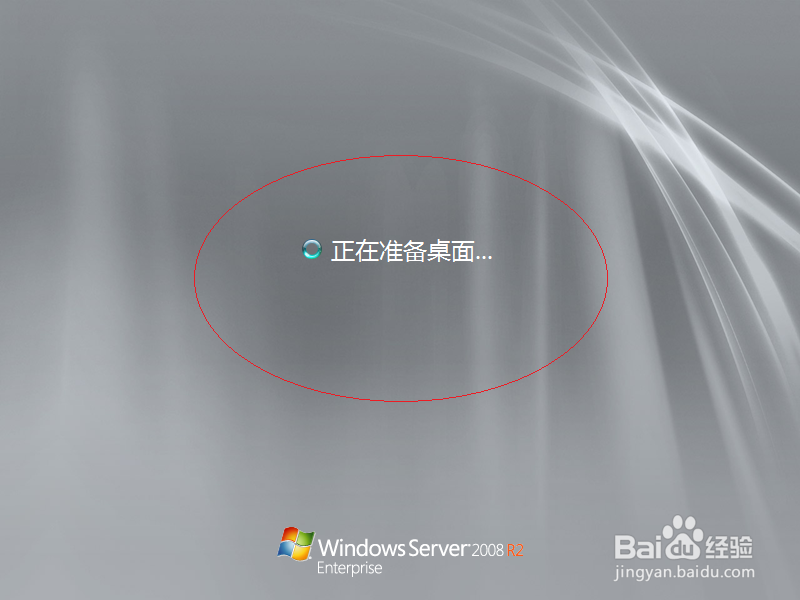
 操作系统
操作系统 版权声明:
1、本文系转载,版权归原作者所有,旨在传递信息,不代表看本站的观点和立场。
2、本站仅提供信息发布平台,不承担相关法律责任。
3、若侵犯您的版权或隐私,请联系本站管理员删除。
4、文章链接:http://www.1haoku.cn/art_710539.html
上一篇:抖音怎么看共同好友
下一篇:铃声多多怎样设置彩铃
 订阅
订阅